系统win11卸载软件怎么操作
- 分类:帮助 回答于: 2021年08月02日 09:36:00
大家用上了windows11新系统是不是很多东西都不熟悉呢,很多小伙伴都不知道win11电脑如何卸载软件了,方法其实是没有多大变化的,来一起看看小编是如何操作的吧。
方法一
1、首先我们点击桌面下方的“开始菜单”,点击“设置”按钮。
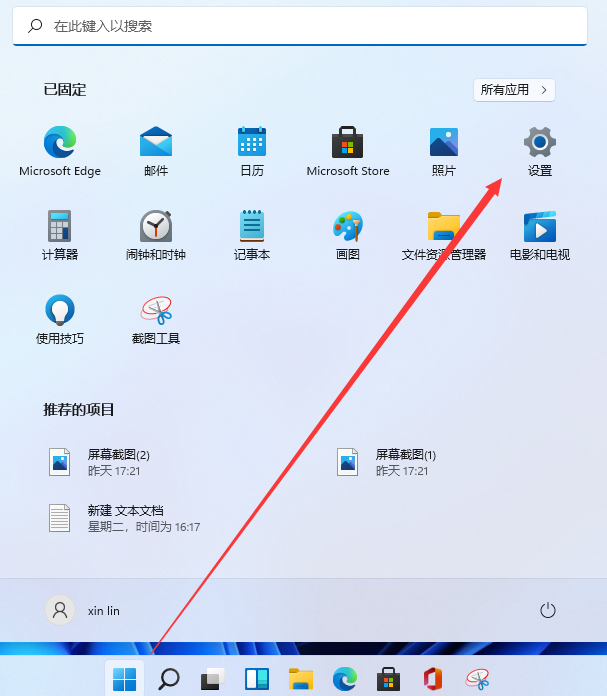
2、打开Windows设置界面中,我们点击“应用”。
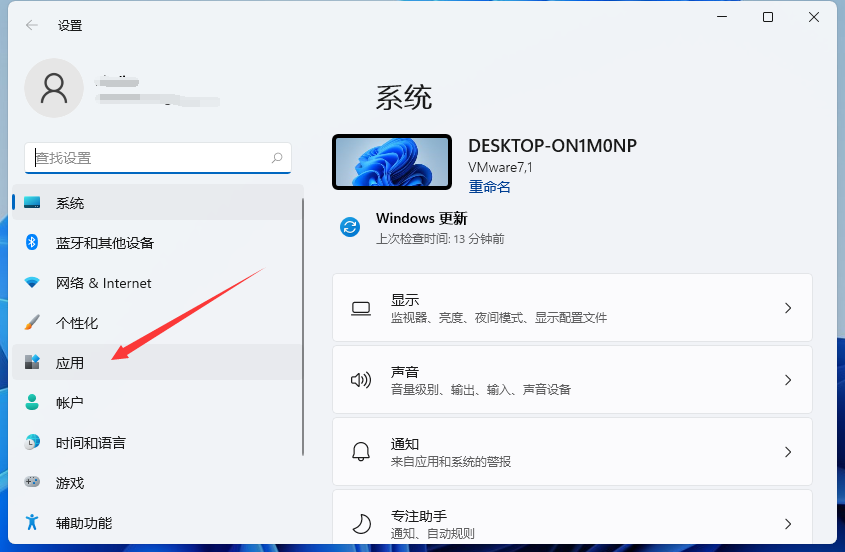
3、然后我们点击应用和功能,在应用和功能中,我们可以看到我们安装的软件呀、还有游戏什么的,你点击一下就会出现卸载了,然后点击卸载即可。
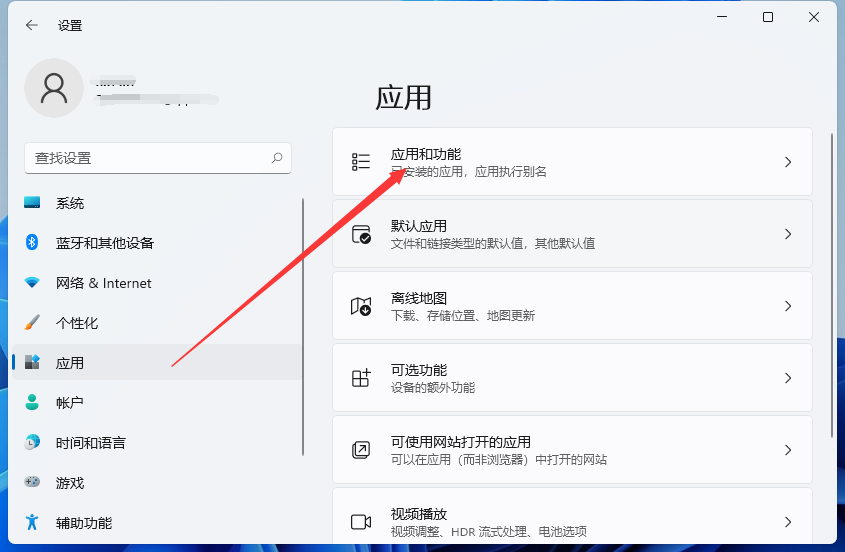
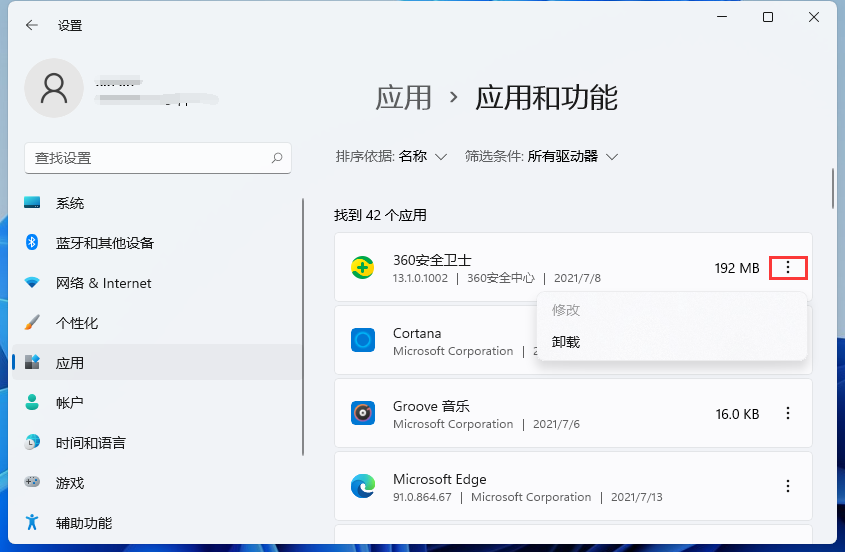
方法二
1、在键盘上按下Win+R组合键,调出运行,在运行中输入“control”并确定(也可以搜索控制面板然后进入),点击“卸载程序”。
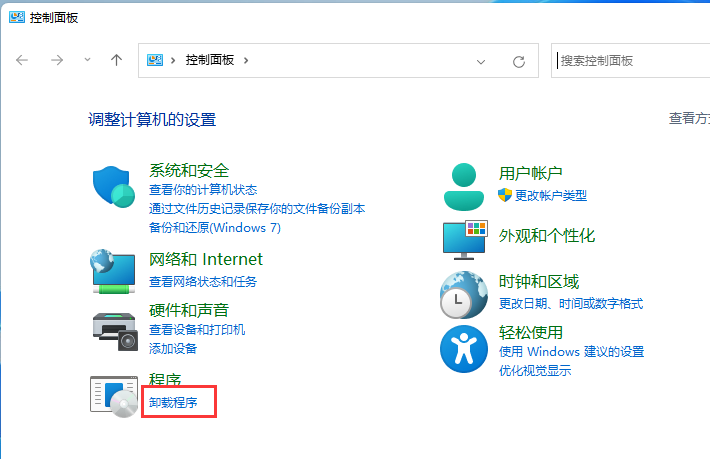
2、我们找到需要卸载的程序,右键选择“卸载/更改”进行卸载该程序。
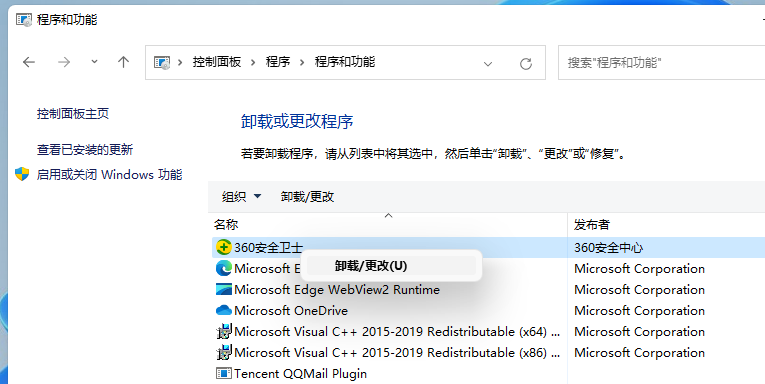
关于windows11卸载应用程序的内容就到这里了,看完之后是不是就觉得很简单了呢,步骤和win10并没有多大区别。
 有用
26
有用
26


 小白系统
小白系统


 1000
1000 1000
1000 1000
1000 1000
1000 1000
1000 1000
1000 1000
1000 0
0 0
0 0
0猜您喜欢
- 电脑数据恢复工具软件有哪些..2022/05/07
- dota2交易黑屏怎么办2021/01/19
- win xp启动项设置图文详解2017/07/27
- 小编教你电脑无法删除文件夹怎么办..2017/11/04
- 电脑一看视频就蓝屏怎么办..2021/01/07
- 小编教你笔记本电脑没声音怎么办..2017/09/06
相关推荐
- 电脑系统激活怎么操作2021/05/22
- 电脑开不了机无限重启怎么解决..2021/11/13
- 系统重装软件在哪下载的详细介绍..2021/05/28
- 蓝屏代码0x00000d1解决方法2020/08/29
- 小编教你电脑刷bios2017/10/16
- qq截图快捷键ctrl+什么的详细介绍..2022/04/12

















